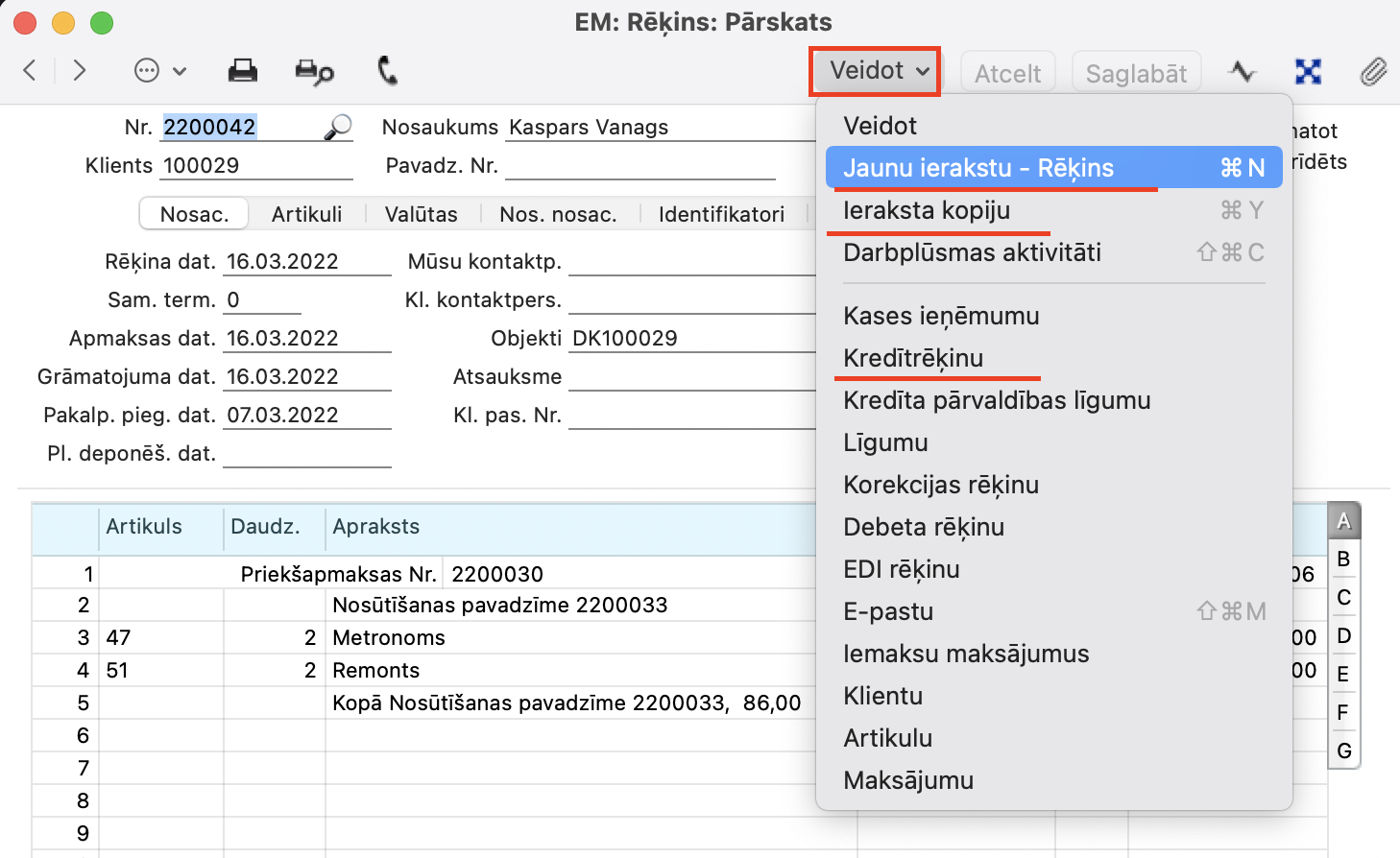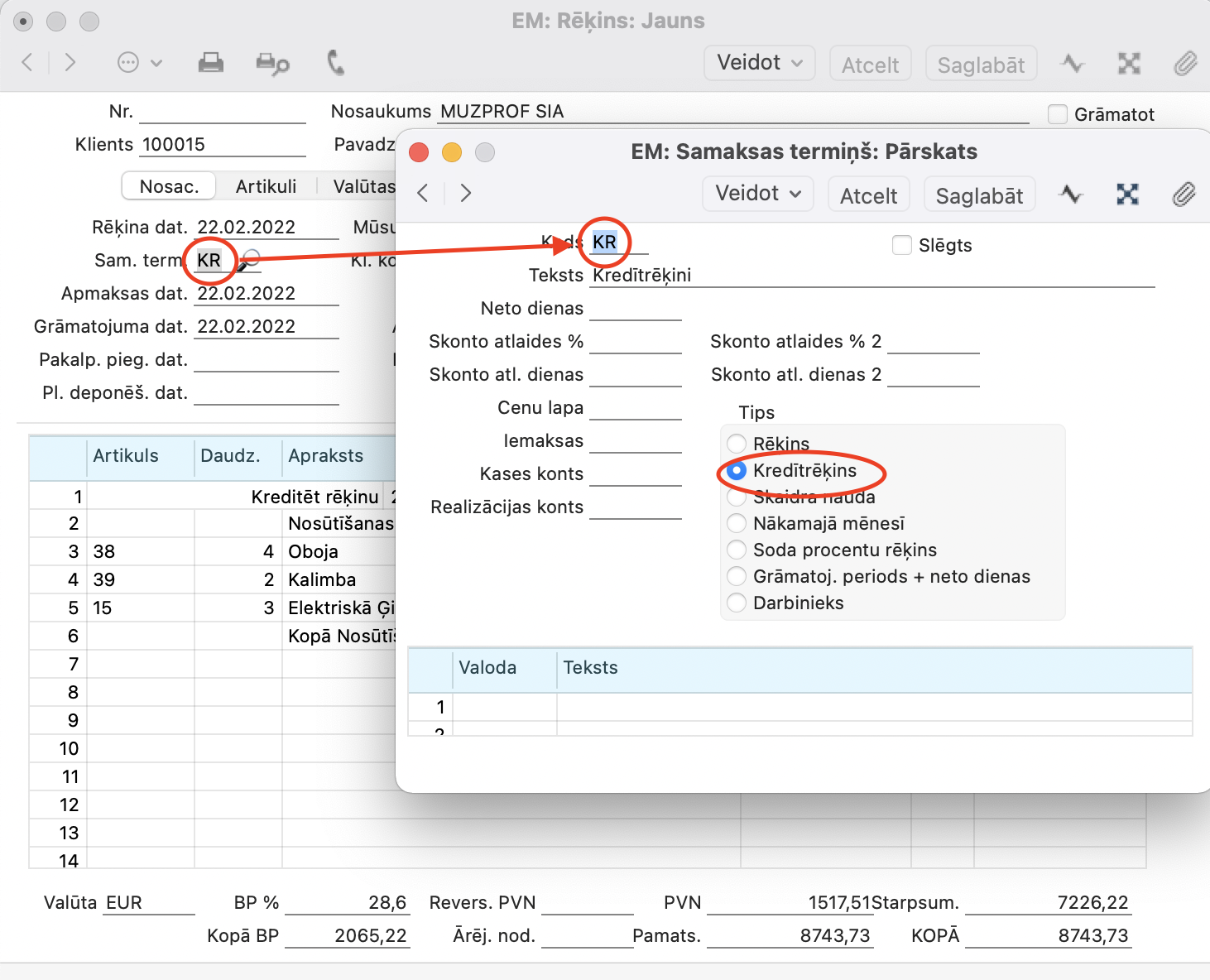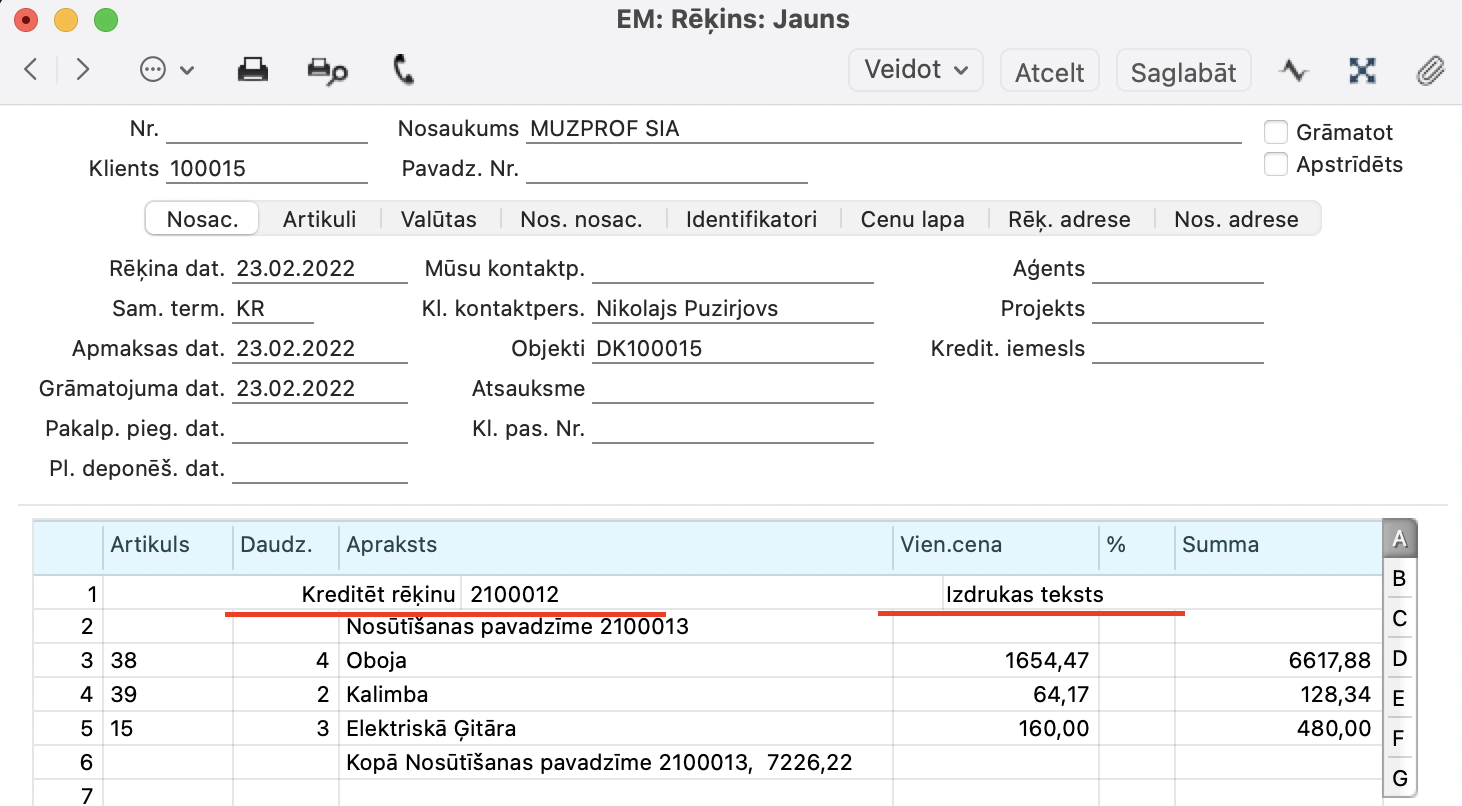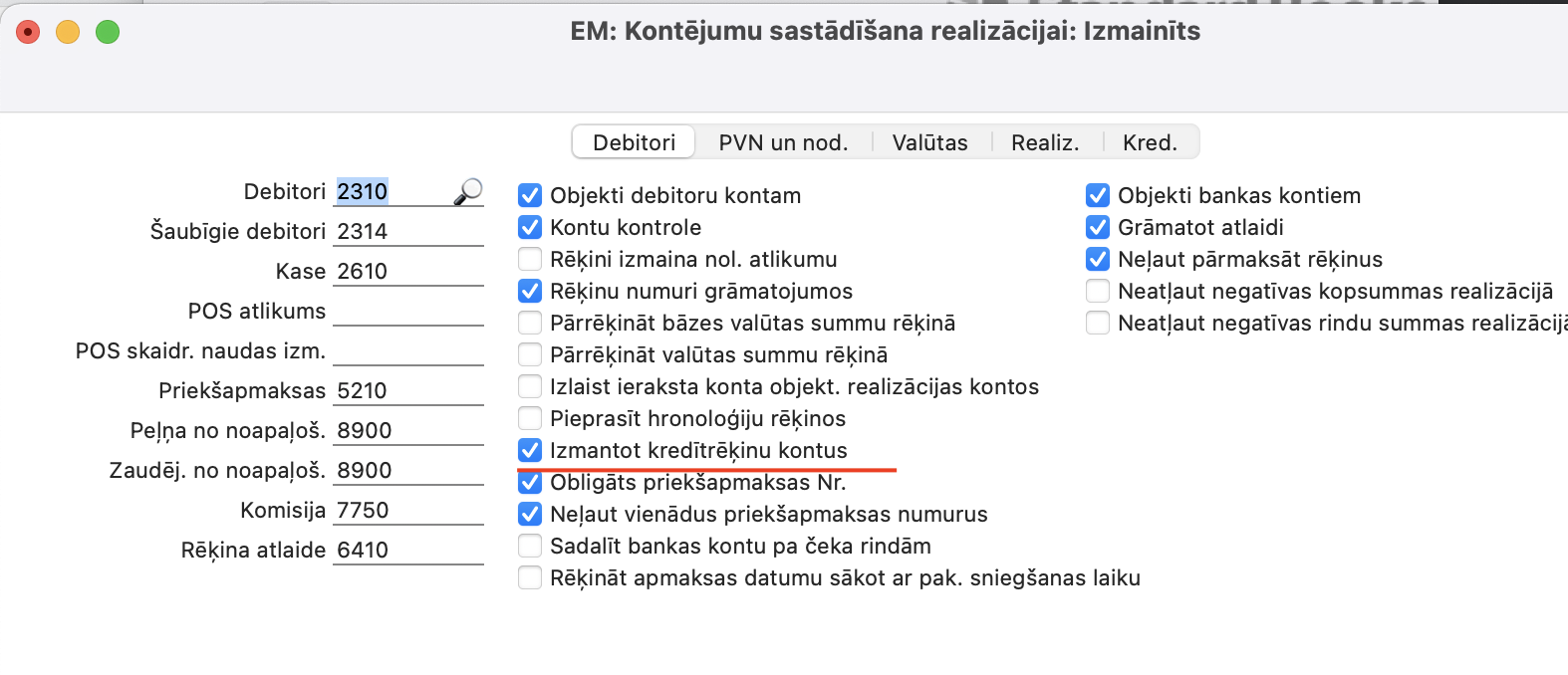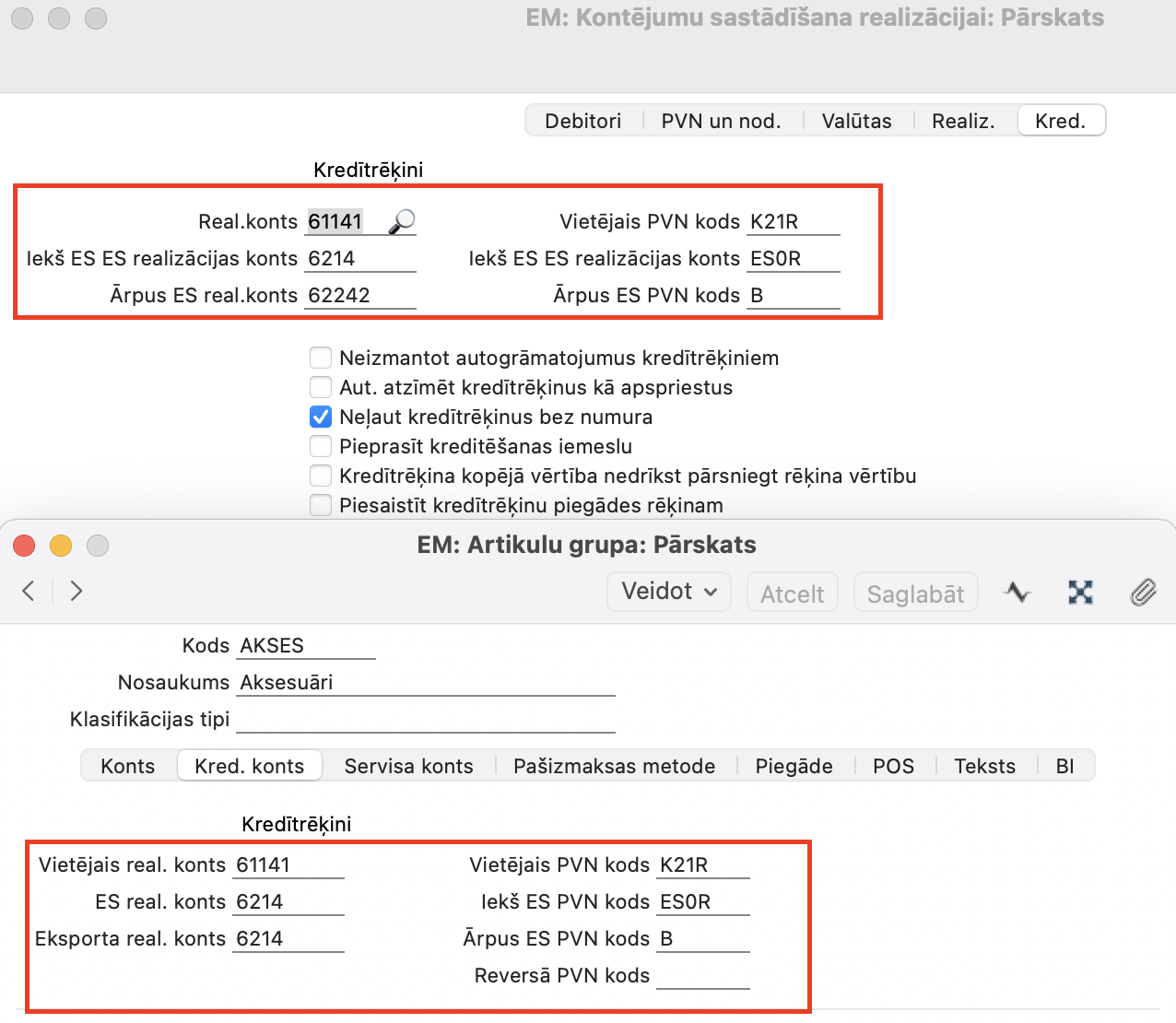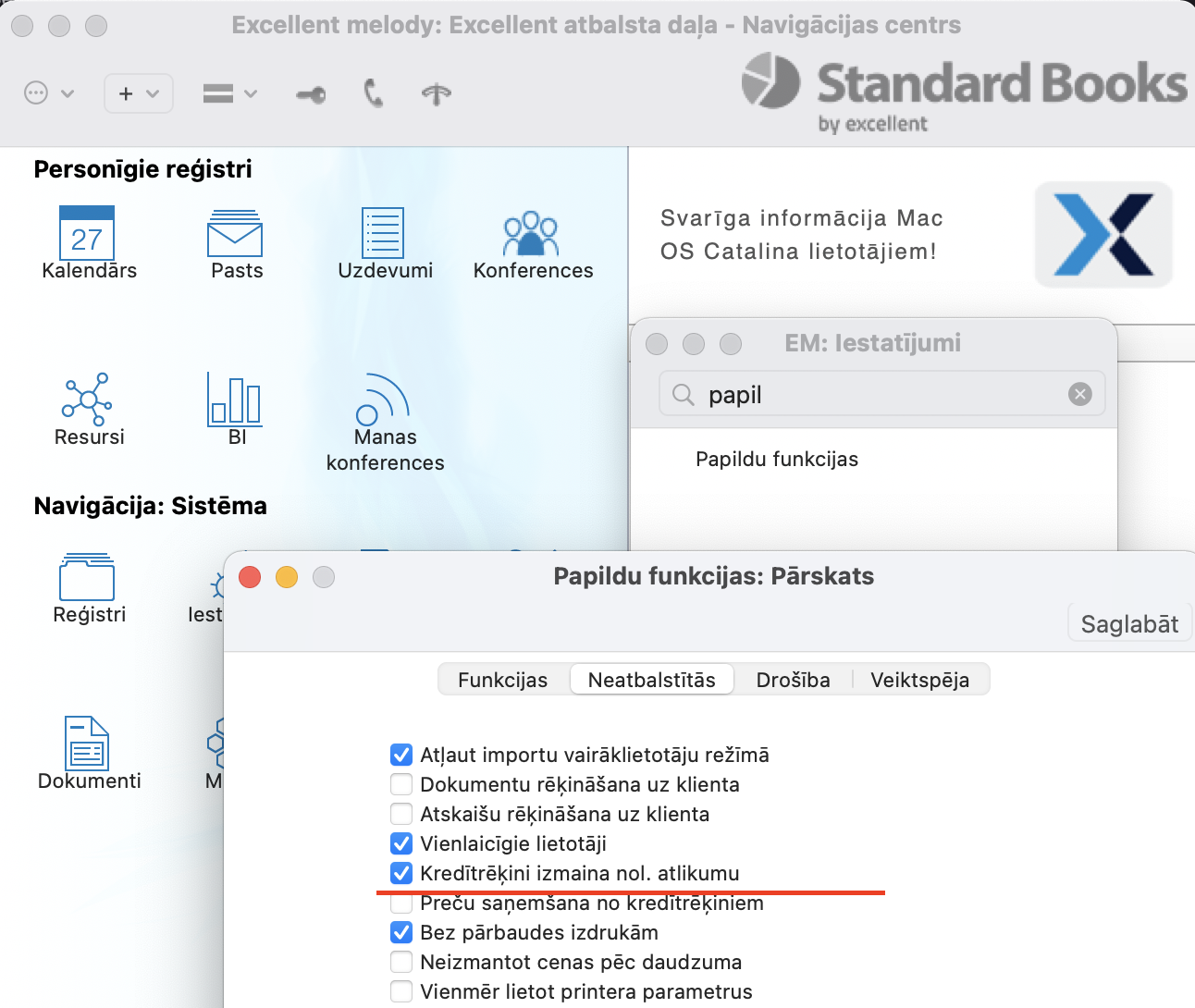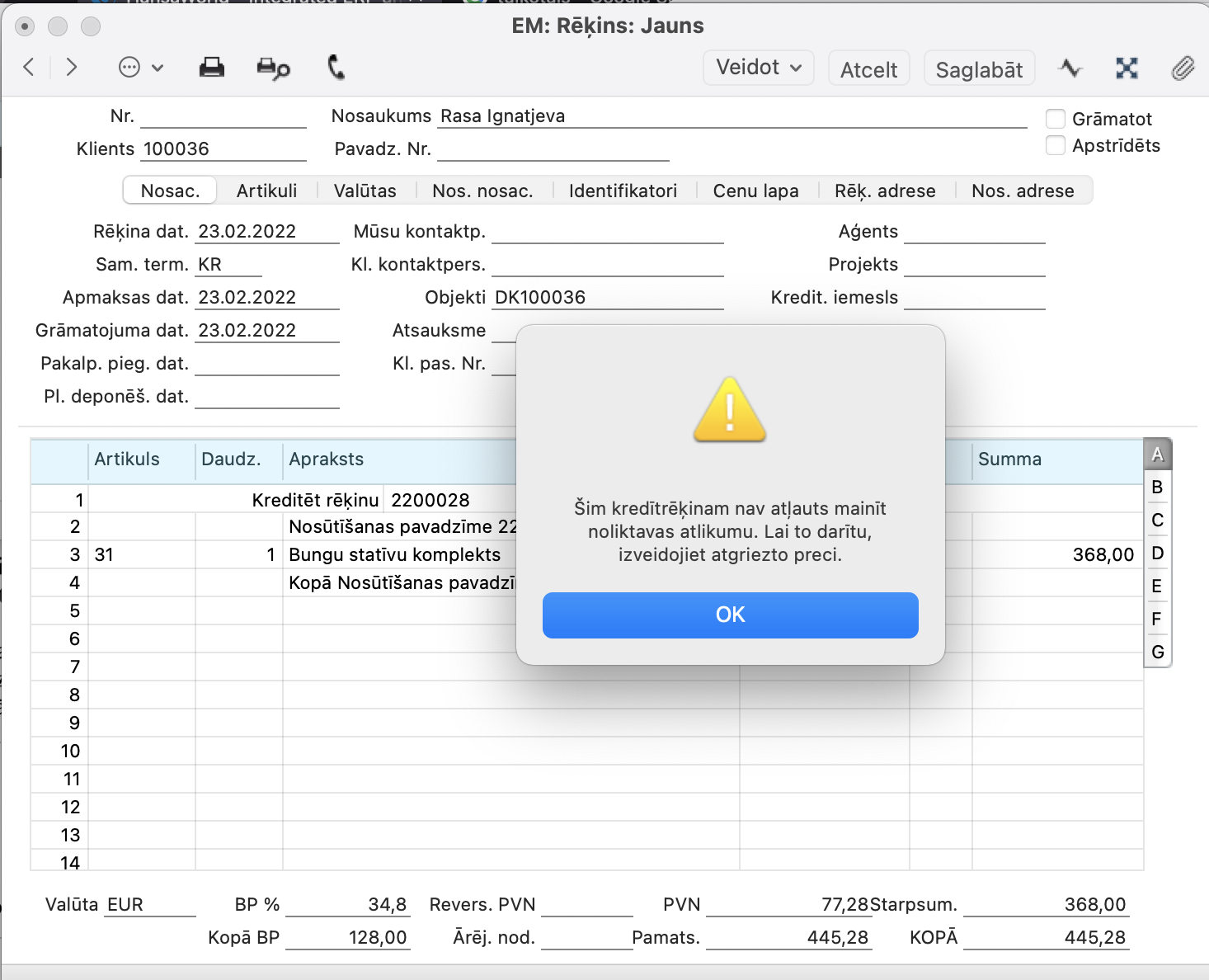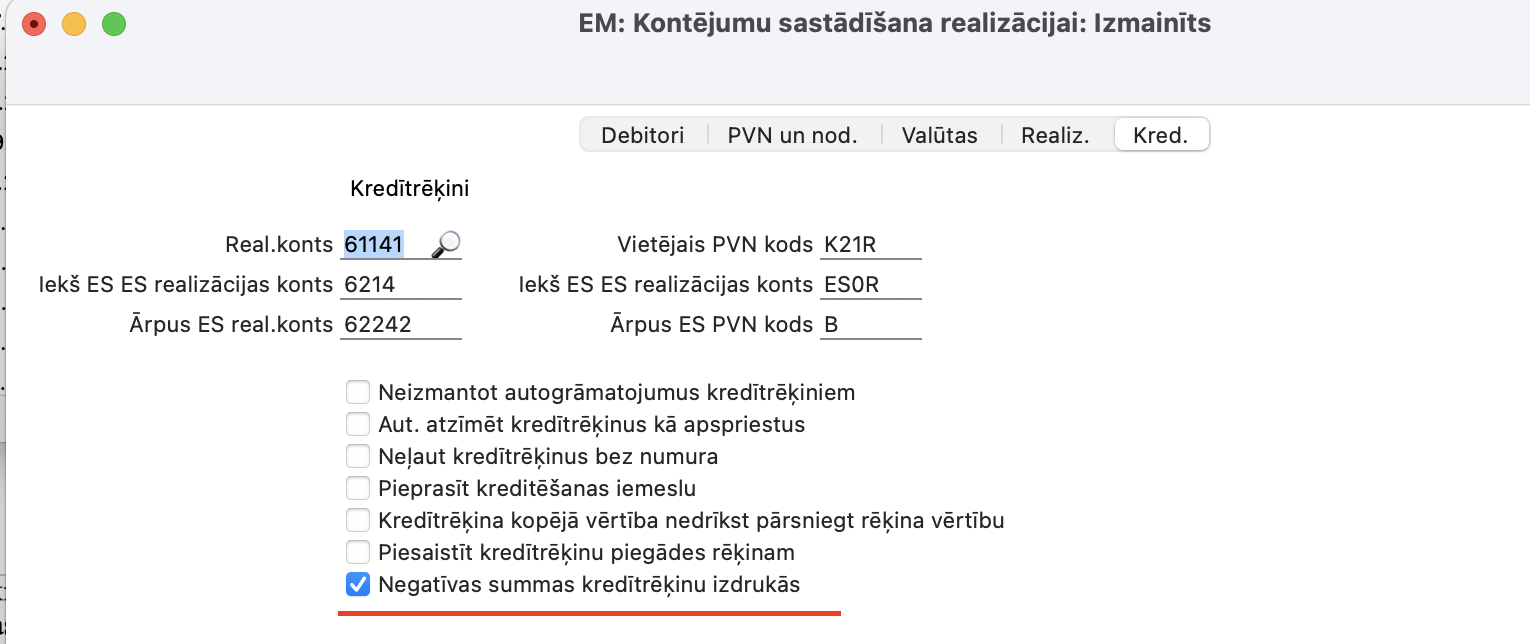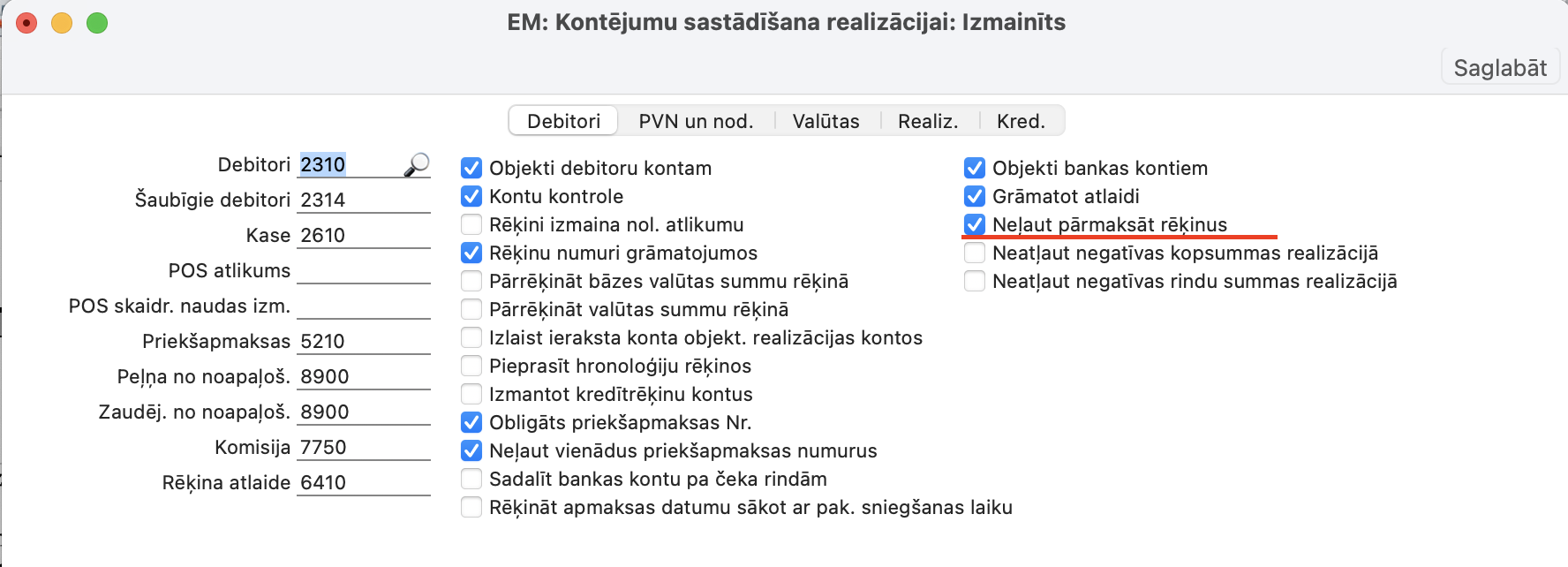Ievadiet atslēgas vārdu vai skatiet zemāk atrodamo tēmu izvēli
Atjaunots 09. augusts 2023
Kā izveidot kredītrēķinu Realizācijas rēķinam?
Kad esat saglabājuši, apstiprinājuši un nosūtījuši klientam Realizācijas rēķinu, bet rēķinā atklājat kļūdu vai ir kāds cits iemesls rēķina korekcijai vai anulēšanai, tad vari izveidot kredītrēķinu.
Ja vēlaties kreditēt nosūtīto rēķinu, rīkojieties šādi:
1. Dodieties uz moduli Realizācija > Reģistri > Rēķini. Tiek atvērts logs “Rēķini: Pārskats”, kurā redzami visi reģistrētie rēķini.
2. Ieteicamā kredītrēķina izveides metode ir sarakstā atrast kreditējamo Realizācijas rēķinu, atvērt to un izvēlnē “Veidot” atlasīt “Kredītrēķins”.
NB! Ja nevēlaties saistīt kredītrēķinu ar konkrētu rēķinu, izvēlnē “Veidot” nospiediet uz “Jaunu ierakstu – Rēķins” (lai atvērtu tukšu jaunu ierakstu) vai “Ieraksta kopiju”, ja vēlēties dublēt kreditējamo rēķinu.
- Ja kreditējamais rēķins nav izveidots no Klientu pasūtījuma vai Nosūtītās preces un jums ir nepieciešams Kredītrēķins, lai kreditētie artikuli/preces atgrieztos noliktavā, izvēlieties “Veidot” > “Kredītrēķins”. Tas nodrošinās, ka ieraksta sadaļā pie Artikuliem sadaļā ‘F’ pareizi tiks aizpildīts lauks “Kredit.rinda”. Tas savukārt nodrošinās, ka prece tiks atgriezta noliktavā tādā veidā, kas atbilst tās sākotnējām izmaksām un atbilst iestatījuma Izmaksas nodefinētiem parametriem. Neaizmirstiet kredītrēķinā atzīmēt izvēles rūtiņu “Izmainīt noliktavas atlikumu” sadaļā “Nosūtīšanas nosacījumi”.
- Ja kreditējamais rēķins tika izveidots no Klientu pasūtījuma vai Nosūtītās preces, izmantojiet izvēlni “Veidot” atzīmējiet “Jaunu ierakstu – Rēķins” vai “Ieraksta kopiju”, vai “Kredītrēķins”. Bet ja vēlaties, lai Klientu pasūtījuma daudzums, kuru piestādīja rēķinā, sadaļā ‘D’ laukā tiktu atjaunināts ar kredītrēķinu, jums ir jāizveido kredītrēķins, izmantojot funkcijas “Ieraksta kopiju” vai “Kredītrēķins”. Kā arī modulī Pārdošanas vadība > Iestatījumi > Klientu pasūtījumu ievadīšana jāatķeksē opciju “Veidojot kredītrēķinu, atjaunot daudzumu pasūtījumā”.
Ja izmantojat opciju “Ieraksta kopiju”, pirms kredītrēķina saglabāšanas pirmo reizi ir jāveic arī 3. un 4. solis, kuri norādīti tālāk.
NB! Ja kreditējamais rēķins ir Soda naudas rēķins, tas izveidošanai jāizmanto, izvēlnes “Veidot” funkciju ‘Kredītrēķins’. Nedrīkst veidot ieraksta kopiju šāda veida rēķiniem, lai tos kreditētu.
3. Kredītrēķins tiks atvērts jaunā logā ar nosaukumu “Rēķins: Jauns”, ja izmantojiet izvēlnes “Veidot” funkciju “Jaunu ierakstu – Rēķins” vai “Ieraksta kopiju”. Ievadiet rēķinu kā parasti, bet laukā “Samaksas termiņš” nomainiet vērtību uz atbilstošu samaksas kodu (piem. ‘KR’) ar tipu “Kredītrēķins”. Ja veidojāt Kredītrēķinu, izmantojot funkciju “Kredītrēķins”, Samaksas termiņš ar veidu “Kredītrēķins” tiks ielikts automātiski.
4. Pirmajā rindā parādīsies virsraksts Kreditēt rēķinu, kurš nobīdīs visas esošās rindas uz leju. Laukā, kas atrodas pa labi no šīs frāzes. Ja nepieciešams ievadiet kreditējamā rēķina numuru, izmantojot “Ievietot speciāli” funkciju, lai atvērtu neapmaksāto rēķinu sarakstu. Ja veidojāt kredītrēķinu, izmantojot funkciju “Kredītrēķins”, tad tas tiks darīts automātiski. Ja ievadīsiet savu tekstu laukā, kas atrodas pa labi no rēķina numura (kā tas ir izdarīts zemāk esošajā attēlā), tas tiks uzdrukāts uz kredītrēķina veidlapas, ja vien savā dokumenta formā esat iekļāvuši lauku “Apraksts”.
Rēķina numurs ir jāievada rindā “Kreditēt rēķinu” sekojošos gadījumos:
- Ja izmantojat opciju “Neatļaut kredītrēķinus bez numura” iestatījuma Kontējumu sastādīšana realizācijai sadaļā “Kredītrēķini”
- Ja kreditējamais rēķins ir Skaidras naudas rēķins. Tas nodrošinās, ka kredītrēķins varēs kreditēt Kases kontu. Pretējā gadījumā tas kreditē tikai Debitoru kontu.
Kreditējamam rēķinam jābūt obligāti atzīmētam kā “Grāmatots”, lai izveidotu no tā kredītrēķinu.
Gadījumos, kad sākotnējā rēķinā tika izmantota ārvalstu valūta, valūtas kurss var atšķirties sākotnēja rēķina datumā un kredītrēķina datumā. Ja tā, sākotnējais valūtas kurss tiks ievadīts kredītrēķinā, kad ievadīsiet kreditējamā rēķina numuru.
5. Pārējās rindās varat ievadīt kreditējamos artikulus un summas. Ja izmantojat opciju “Izmantot kredītrēķinu kontus” iestatījuma Kontējumu sastādīšana realizācijai sadaļā “Debitori”, tad tiks izmantoti realizācijas kredītrēķinu konti un PVN kodi standarta kontu un PVN kodu vietā.
Tie tiks ņemti no atbilstošas Artikulu grupas kartes sadaļas “Kredītrēķinu konti” vai no iestatījuma Kontējumu sastādīšana realizācijai sadaļas “Kredītrēķini”. Ja veidojāt kredītrēķinu, izmantojot funkciju “Ieraksta kopiju”, mainot Samaksas termiņa lauku uz tipu “Kredītrēķins”, tad esošo artikulu realizācijas konti un PVN kodi tiks mainīti automātiski.
NB! Ja opcija “Izmantot kredītrēķinu kontus” iestatījuma Kontējumu sastādīšana realizācijai sadaļā “Debitori” nav atķeksēta, veidojot kredītrēķinus sistēma izmantos standartos realizācijas kontus un kodus no iestatījuma PVN kodi (Finanses modulis) un Realizācijas moduļa > Iestatījuma Kontējumu sastādīšana realizācijai > sadaļas Realizācija.
NB! Ja kredītrēķins izveidots vienā periodā ar sākotnējo kreditējamo rēķinu, tad sistēma veidojot kredītrēķinus pielietos iestatītus kontus un PVN kodus pēc noklusējuma. Ja kredītrēķins izveidots citā periodā nekā sākotnējais kreditējamais rēķins, un to vajag atspoguļot PVN deklarācijā, tad vajadzēs manuāli pielietot šiem ierakstiem/grāmatojumiem:
-
vai speciāli šai situācijai izveidotu kontu (kontu plānā);
-
vai speciāli šai situācijai izveidotu objektu.
6. Ja jums ir nepieciešams, lai ar kredītrēķinu Artikuls (prece) būtu pieņemts atpakaļ noliktavā, ir jāņem vērā sekojošo:
- Ja kreditējamais rēķins nav izveidots no Klientu pasūtījuma vai Nosūtītās preces, jums ir jānodrošina, lai rūtiņa “Izmainīt noliktavas atlikumu”, kas atrodas kredītrēķina ieraksta sadaļā “Nosūtīšanas nosacījumi”, būtu atķeksēta. Ja jūs vēlāties atjaunot Noliktavas atlikumus kredītrēķinos pēc noklusējuma, to var izdarīt modulī Sistēma > Iestatījumi > Papildu funkcijas > sadaļā Neatbalstītās > atķeksējot Kredītrēķini izmaina noliktavas atlikumu.
- Ja kreditējamais rēķins ir izveidots no Klientu pasūtījuma vai Nosūtītās preces, jūs nevarat izmantot funkciju “Kredītrēķins”, lai atgrieztu kreditētos artikulus/preces noliktavā. Jums ir jāizveido “Atgriezto preci” ieraksts no Klientu pasūtījuma vai Nosūtītās preces. Ja kredītrēķina ierakstā ir atķeksēta rūtiņa “Izmainīt noliktavas atlikumu” ,tad, kad jūs mēģināsiet saglabāt kredītrēķina ierakstu, parādīsies ziņojums Šim kredītrēķinam nav atļauts izmainīt noliktavas atlikumu. Lai to darītu, izveidojiet atgriezto preci. Lai turpinātu, noņemiet ķeksi no rūtiņas “Izmainīt noliktavas atlikumu”.
7. Noklikšķiniet uz “Grāmatot”, kad esat pārliecināti, ka kredītrēķins ir pareizs, saglabājiet to. Tāpat kā parastu Rēķinu gadījumā, sistēma atjaunos Realizācijas datus, ja ir nodefinēts moduļa Finanses > Iestatījumi > Grāmatojumi no apakšsistēmām un moduļa Realizācija > Iestatījumi > Numuru sērijas – rēķini, lai izveidotos grāmatojums modulī Finanses.
8. Drukājot kredītrēķinu, standarta rēķina veidlapas formas vietā tiks izmantota kredītrēķina veidlapas forma. Pēc noklusējuma visi skaitļi kredītrēķinā tiks drukāti ar pozitīvu zīmi. Ja vēlaties, lai tie tiktu drukāti kā negatīvi, izmantojiet opciju “Negatīvās summas kredītrēķinu izdrukās”, kas atrodas iestatījuma Kontējumu sastādīšana realizācijai sadaļā “Kredītrēķini”.
Iestatījumā Kontējumu sastādīšana realizācijai ir divas opcijas, kuras varat izmantot, ja nepieciešams, lai kredītrēķina vērtība nebūtu pārāk augsta:
- Ja izmantojat opciju “Kredītrēķina kopējā vērtība nedrīkst pārsniegt rēķina vērtību” (sadaļā “Kredītrēķini”), jūs nevarēsiet saglabāt kredītrēķinu, atzīmējot to kā Grāmatots, ja tā vērtība ir lielāka par kreditējamo Rēķina vērtību, atskaitot jebkuru iepriekšējo kredītrēķina vērtību.
- Ja izmantojat opciju “Neatļaut pārmaksāt rēķinus” (sadaļā “Debitori”), jūs nevarēsiet saglabāt kredītrēķinu, ja tā vērtība ir lielāka par neapmaksāto kreditējamā rēķina vērtību (t.i, kredītrēķina vērtība tiks salīdzināts ar kreditētā rēķina vērtību, no kuras atskaitīti visi maksājumi, kas saņemti par šo rēķinu, un atņemot jebkuru iepriekšējo kredītrēķinu vērtību).
Datos balstīti lēmumi: panākumu atslēga uzņēmuma vadībā
09. aprīlis 2024
Uzņēmuma datu analīze ir priekšnoteikums… Loe edasi
Biznesa vadības sistēmu integrāciju pievienotā vērtība
28. februāris 2024
Pētījumi liecina – uzņēmuma digitalizācija… Loe edasi
Kā uzņēmuma vadības jeb ERP sistēma palīdz biznesa attīstībai? Uzņēmuma “Rolling” pieredze.
11. janvāris 2024
ERP jeb resursu pārvaldības sistēma… Loe edasi